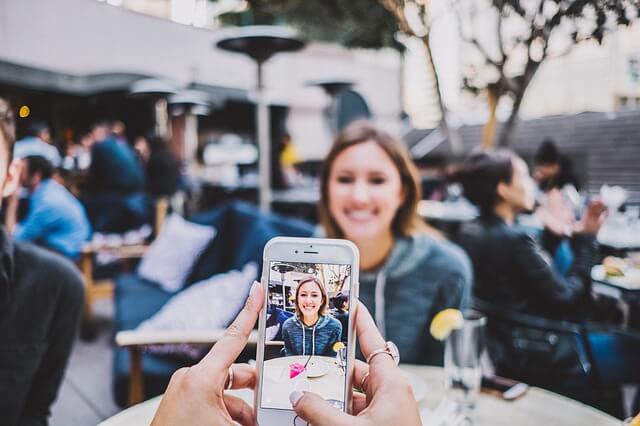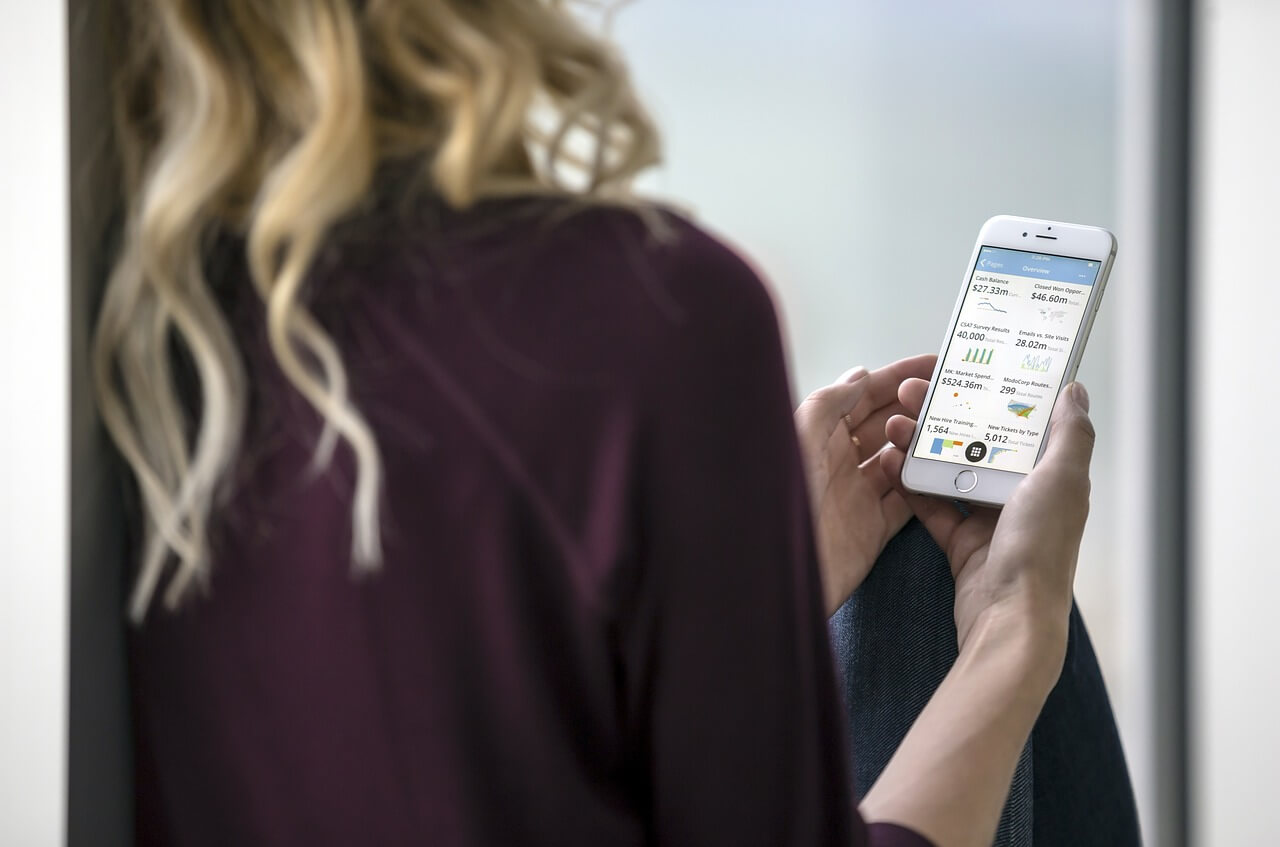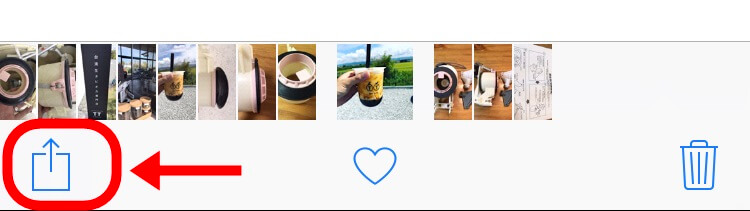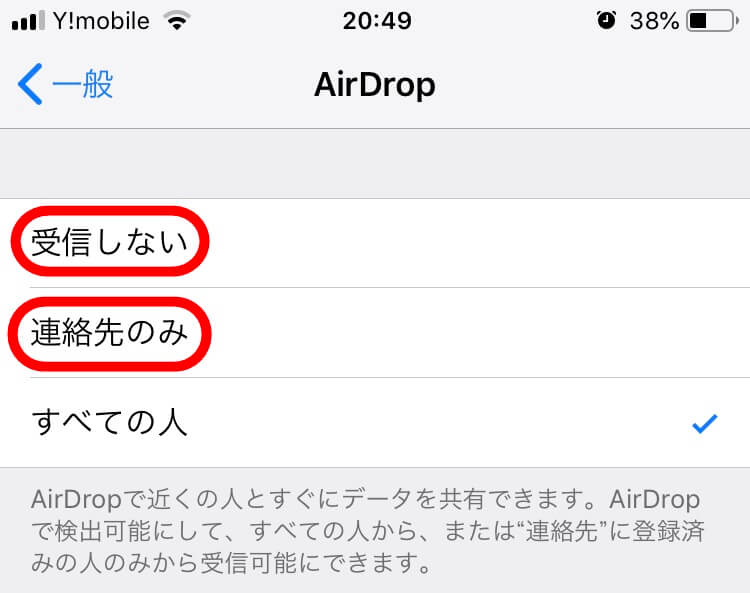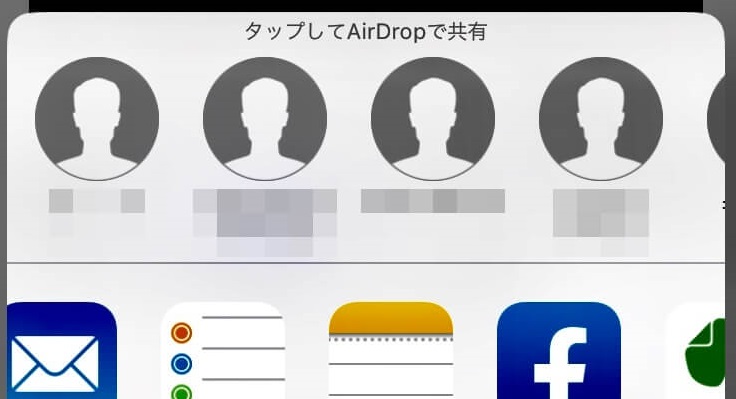先日、電車内でTwitterを眺めていると、知らない人から画像を共有するか?ってメッセージがありました。
iPhoneのAirDrop機能ってやつですね。
便利な機能ですが、少し間違えると個人情報が漏れたりするので要注意です。
AirDropの設定をしっかりしましょう!
AirDrop機能のおさらい
AirDropはとても便利な機能で、iPhone同士なら簡単に画像データを送ったりすることが出来ます。
なので、旅行に行った時等の家族内でのデータのやり取りはAirDropを使うことが多いです。
LINEで送るよりもデータ送信が早いのが特にお気に入りです。
データの送信方法は、送りたい写真を選択してAirDrop記号をプッシュするだけ
すると、相手の名前が出てきて簡単にデータを送信できます。
とても簡単で便利な機能です。
それが今回は電車内で全然知らない人からだったので、受取りを辞退しましたが突然データが届いたので少し驚きました。
そんなとても便利な機能ですが、少し間違えるととんでもないことが起きてしまいます。
ググってみると結構知らない人からの悪意のある画像が送られてきたりして、問題になってるとか
[box class=”pink_box” title=”AirDrop痴漢”]
[/box]
そんな目に合わないためにも、自分の身は自分で守りましょう!
Twitterのフォロワーさんから教えてもらったので備忘録として記録しておきます。
知らない人からの「AirDrop」を防ぐ設定方法
iPhoneの設定から「一般」「AirDrop」「連絡先のみ」もしくは「受信しない」を選択で設定は終了します。
これで、全然知らない人からのAirDrop対策が完了です。
「連絡先のみ」にしておけば、知り合い以外はやり取りすることがないのでとても便利かと思います。
いつでも解除できるので、しっかりと自分のiPhoneとプライベートを守りましょう!
「AirDrop」に思うこと
「AirDrop」は本当に便利な機能です。
ちなみに、電車内で友人に写真データを送ろうと「AirDrop」を立ち上げると、これだけの人が候補に出てきました。
ざっと5、6人の候補者が出てきます。
これを見てもわかるように皆さん意外と設定はしていないと気付きましたね!
これで、AirDrop痴漢何てことが起きるのでしょう!
本当に怖い時代ですね!
簡単で便利 = セキュリティが甘い
そんな気がします。
設定しない方はこの際に設定しましょうね!